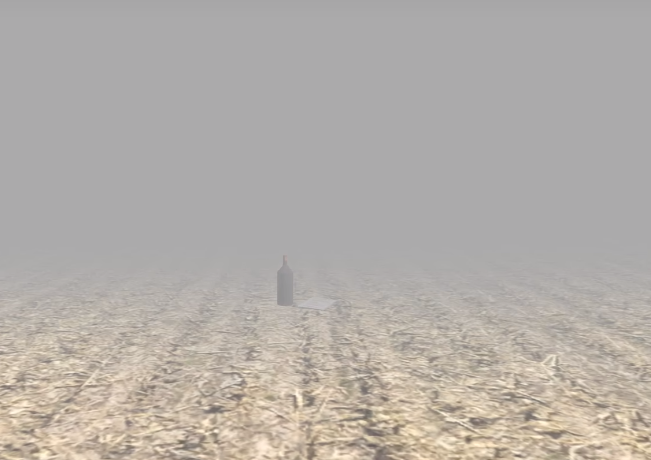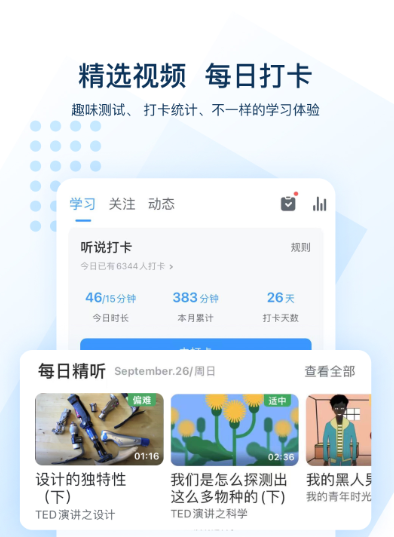约翰的农场一命速通教程
时间:2025-11-02 | 作者: | 阅读:122约翰的农场一命速通教程?或许有的童鞋还不了解约翰的农场一命通关技巧,下面由心愿游戏小编为你介绍一下吧,跟小编一起来看看哦!
作为一个带有恐怖氛围的解谜游戏,玩家需要进入到农场中,完成探索和谜题的破解,并且还需要快速逃离出场景,如果一旦被游戏的角色抓捕,那挑战就会失败,玩家需要继续从头开始,要想一命速通,就需要掌握游戏的相关攻略,并且灵活操控角色,完成游戏的挑战,需要在游戏里优化路径,并且时刻注意自己周围的场景,如果想快速通关,那刚开始进入到关卡中之后,玩家首先需要做的就是寻找稻草人,这个稻草人会在田地的中央,但靠近之后对方就会转身,这个角色就是游戏里的农场主,对方会把玩家绑架到一个神秘的房间,演唱完魔性歌曲之后角色就会昏厥过去,再次醒来的时候,就会出现在一栋房子里。
进入到这个房子之后,玩家首要的目标就是寻找一把坚硬的武器,利用这把武器可以敲开游戏里的玻璃,在搜寻的过程中可以找到斧头,同时也会遇到一个老奶奶,需要在老出现的时候快速逃离房间,并且找到指定的位置砸破玻璃,除了高效的移动之外,也可以借助各种障碍物阻挡老奶奶的视线,否则一旦被对方抓住,就会直接触发失败结局,从房间中逃出去之后会再次进入了农场。
在最后一个农场场景里,玩家需要做的就是收集五个瓶5个瓶子,这几个瓶子都会散落在迷雾中,要在场景里鼓起勇气,仔细探索,探索过程中,约翰还会驾驶拖拉机在游戏里到处冲撞,听到声音之后就会在游戏里横向移动,这样能避免对方的撞击,搜寻完整个迷雾区域之后,就能找到所有的瓶子顺利通关。
来源:https://www.wandoujia.com/apps/8442358/10205929361630597933.html
免责声明:文中图文均来自网络,如有侵权请联系删除,心愿游戏发布此文仅为传递信息,不代表心愿游戏认同其观点或证实其描述。
相关文章
更多-

- 洛克王国世界冰钻布鲁斯精灵强度解析
- 时间:2025-11-28
-

- 崩坏因缘精灵进化材料怎么获取
- 时间:2025-11-28
-

- 魔法工艺法术汲取搭配指南
- 时间:2025-11-28
-
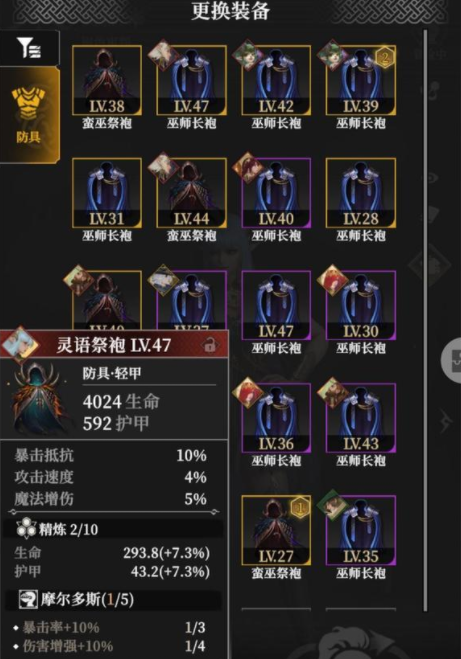
- 地下城堡4套装效果揭秘
- 时间:2025-11-28
-

- 为了吾王火器全解析
- 时间:2025-11-28
-
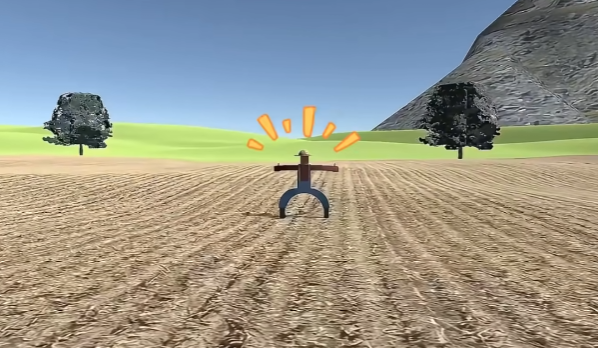
- 约翰的农场有第四个结局吗
- 时间:2025-11-23
-

- 约翰的农场有几个结局
- 时间:2025-11-23
-

- 约翰的农场五个瓶子的位置
- 时间:2025-11-23
大家都在玩
大家都在看
更多-

- 高人气的大型枪战单机游戏大全?必玩的枪战手游下载分享2025
- 时间:2025-11-28
-
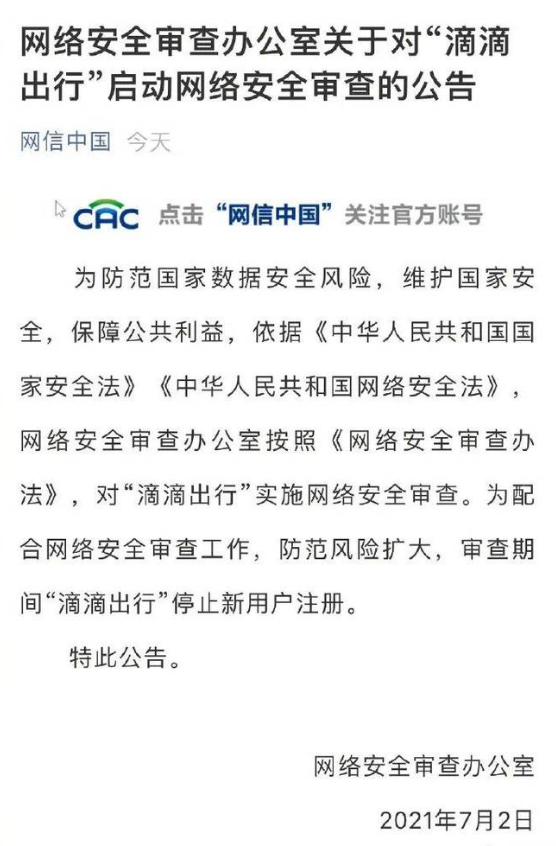
- 滴滴出行被审查,审查期间停止新用户注册
- 时间:2025-11-28
-
- 《魔兽争霸3 重制版》暗夜精灵对战不死族指南-全面解析兵种与玩法
- 时间:2025-11-28
-
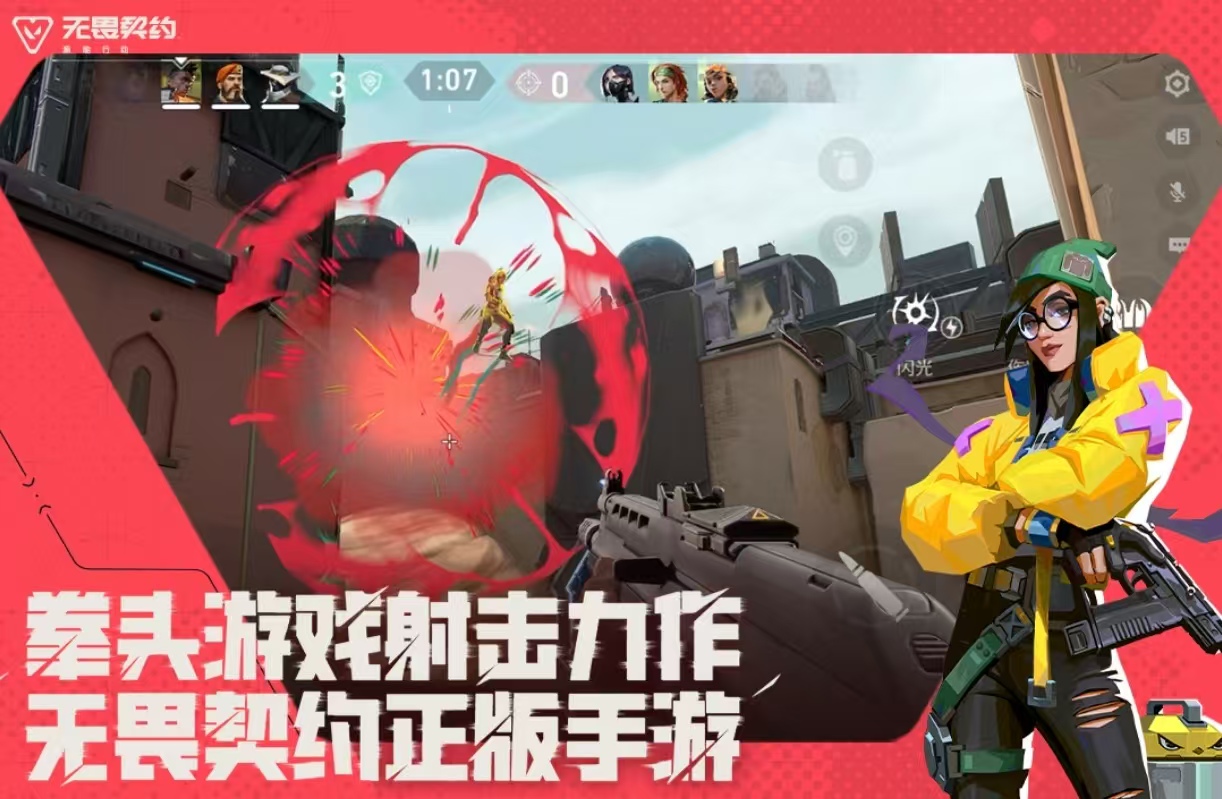
- 2025最火的游戏排行榜大全
- 时间:2025-11-28
-
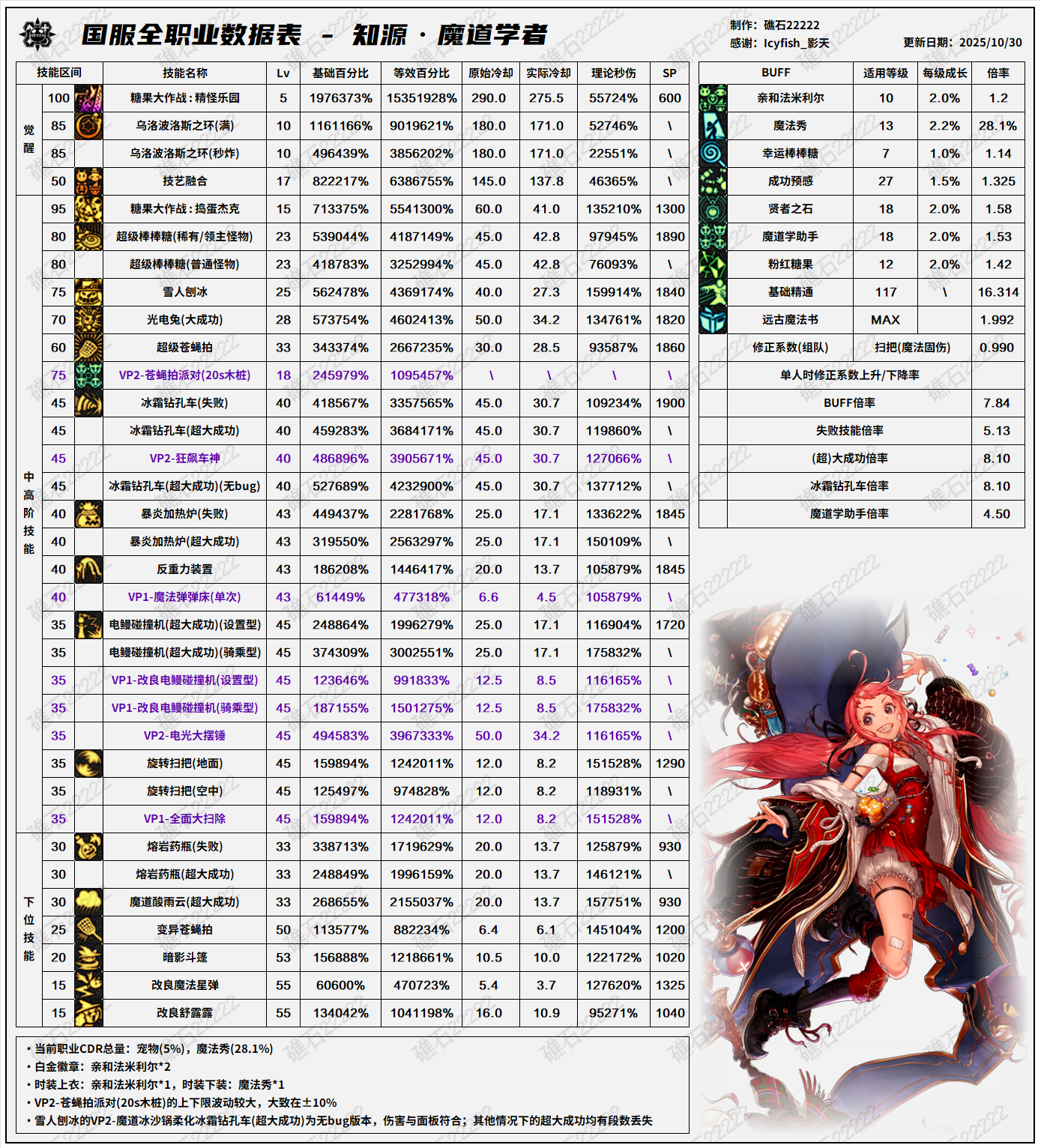
- DNF11.26职业改版魔道技能数据表
- 时间:2025-11-28
-

- 绝地求生怎么抬枪 超全面抬枪指南从原理到实战一网打尽
- 时间:2025-11-28
-

- 三角洲行动s7全面战场M14改枪方案
- 时间:2025-11-28
-

- 2025公测的大型网游有哪些
- 时间:2025-11-28